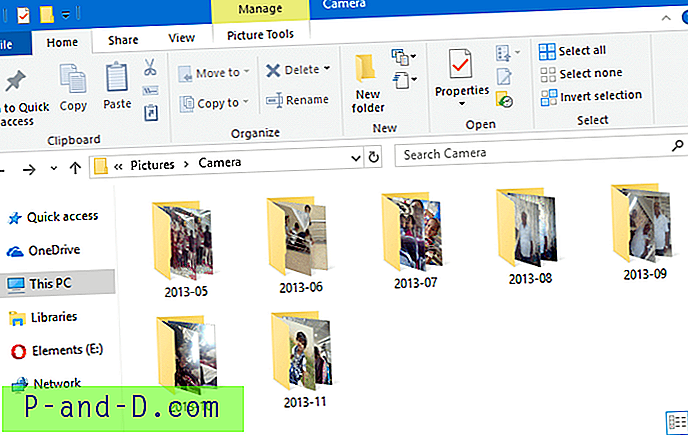لطالما كان استخدام Internet Explorer في المقدمة لأنه مثبت في كل نظام تشغيل Windows بشكل افتراضي ويتم وضع رمز الاختصار دائمًا في مكان مرئي مثل تثبيته على شريط المهام في Windows 7 يشجع مستخدمي الكمبيوتر الأساسيين على استخدام Internet Explorer . سيواجه العديد من الأشخاص الذين يستخدمون Internet Explorer على نفس جهاز الكمبيوتر الذي تم تسجيل دخوله باستخدام نفس حساب المستخدم بعض مشكلات الخصوصية لأنه يمكن عرض آخر 25 عنوان URL تمت زيارته بسهولة من قبل أي شخص على الكمبيوتر عن طريق النقر فوق رمز القائمة المنسدلة في شريط العناوين أو ببساطة الضغط على مفتاح السهم لأعلى / لأسفل من لوحة المفاتيح.

يمكنك بسهولة مسح المحفوظات وهي قائمة مواقع الويب التي قمت بزيارتها بالضغط على Ctrl + Shift + Del ولكن ذلك سيثير فقط انتباه شخص يراقب الكمبيوتر. على الرغم من أنه يمكنك حذف عناوين URL التي تمت زيارتها بشكل انتقائي من شريط العناوين ، إلا أن ذلك قد يثير الانتباه أيضًا لأن Internet Explorer يحتفظ فقط بآخر 25 عنوان URL في شريط العناوين. يؤدي حذف بعض عناوين URL من السجل إلى تقليل عدد المحفوظات المحفوظة. ما يمكننا أن نظهره لك هو إمكانية تعديل أو تغيير أو تعديل العناوين من السجل والتي ستغطي مساراتك بشكل جيد. أسهل طريقة للقيام بذلك هي باستخدام برنامج مصمم للقيام بذلك.
1. IE محرر شريط العنوان
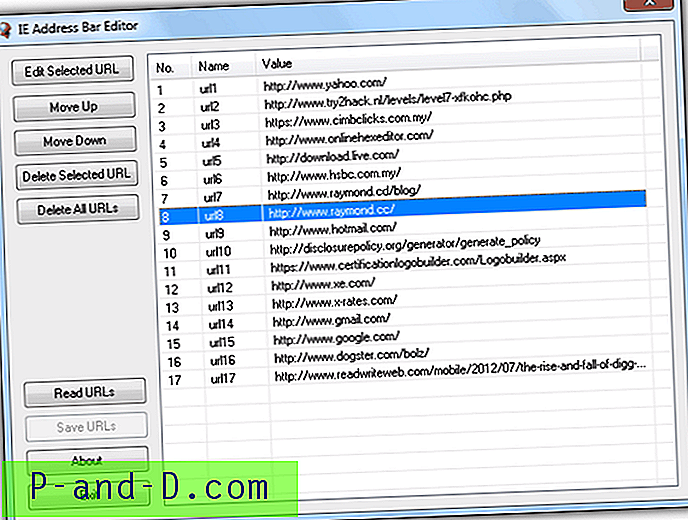
يعد IE Address Bar Editor أداة مجانية ومحمولة تسمح لك بتعديل السجل على Internet Explorer. ما عليك سوى تشغيل البرنامج والنقر فوق الزر قراءة عناوين URL الذي سيحمل جميع عناوين URL المحفوظة في السجل. يمكنك تحرير عنوان URL بتحديده لتمييز العنصر والنقر فوق الزر تحرير عنوان URL المحدد . انقر فوق الزر "موافق" لإغلاق إطار "تحرير العنوان" وتذكر النقر فوق الزر "حفظ عناوين URL" لحفظ التغييرات التي أجريتها. يمكنك أيضًا معالجة العناوين عن طريق تحريكها لأعلى أو لأسفل وحذف عناوين URL المحددة أو جميعها من القائمة. تم إصدار IE Address Bar Editor قبل 4 سنوات ولكنه يعمل بشكل مثالي على Internet Explorer 9 عند تشغيله كمسؤول في Windows 7.
قم بتنزيل IE Address Bar Editor
2. محرر شريط العنوان IE5
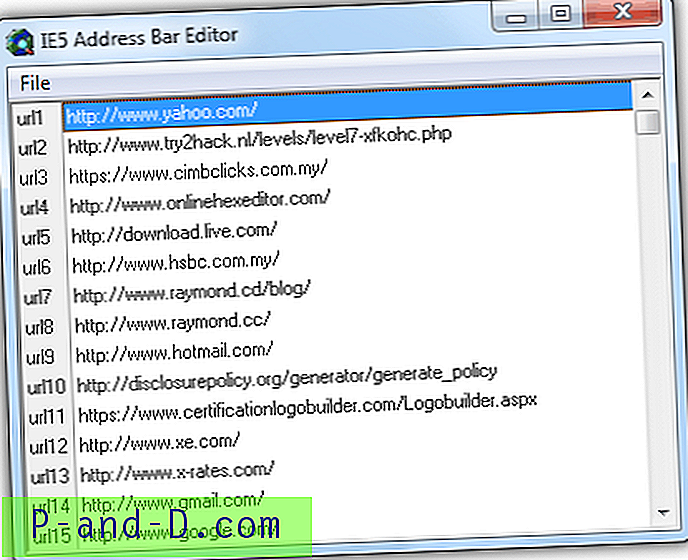
يشبه IE5 Address Bar Editor الأداة المذكورة أعلاه باستثناء أنه أبسط لأنه يسمح لك فقط بتحرير عناوين URL. ببساطة قم بتشغيل البرنامج ، انقر مرتين على الإدخال الذي تريد تغييره واكتب عنوان URL المفضل لديك. ستحتاج أيضًا إلى حفظ التغييرات لتصبح سارية المفعول إما بالنقر على الملف من القائمة واختيار حفظ إعدادات التسجيل أو الضغط على Ctrl + S. تم إصدار هذا البرنامج في عام 2000 ويعمل بشكل مثير للدهشة على IE9 في نظام التشغيل Windows 7 عند تشغيله تحت المسؤول أو تعطيل UAC. يمكنك أن ترى أن Microsoft تستخدم نفس الموقع لتخزين محفوظات Internet Explorer.
قم بتنزيل IE5 Editor Bar Editor
3. EditURLs
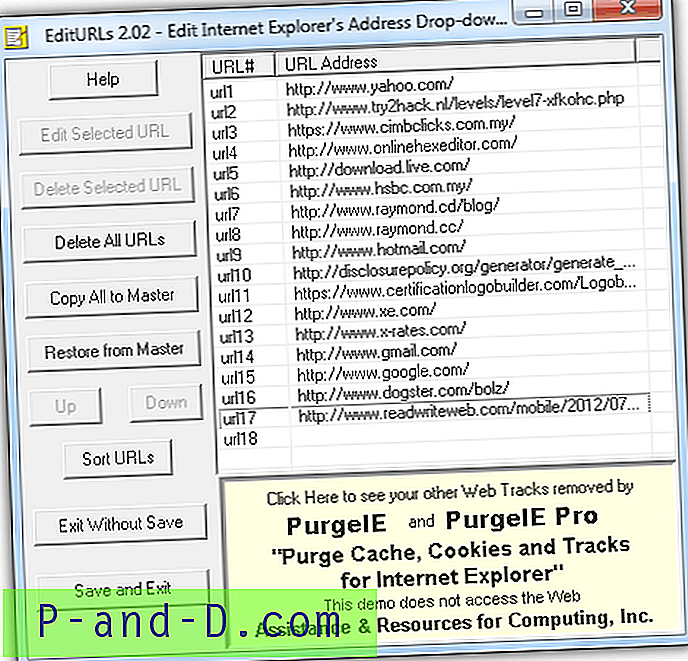
EditURLs هو أيضًا برنامج قديم آخر يعمل ولكنه يتطلب التثبيت. يسرد تشغيل البرنامج كافة المحفوظات من Internet Explorer. لحذف عنصر ، حدد عنوان URL للتمييز وانقر على زر تحرير عنوان URL المحدد. ستحتاج إلى النقر فوق الزر حفظ وخروج لحفظ التغييرات. يمكنك أيضًا حذف عناوين URL المحددة أو جميعها من القائمة. ميزة خاصة لم يتم العثور عليها في الأدوات الأخرى هي القدرة على عمل نسخة احتياطية من "عناوين URL المكتوبة" حتى تتمكن من الحفاظ على مجموعة السجل الشخصية الخاصة بك حتى عندما تتغير.
تنزيل EditURLs
4. الطريقة اليدوية
بشكل أساسي ، تقوم جميع البرامج الثلاثة المذكورة أعلاه بإجراء التغييرات عن طريق تحرير التسجيل في Windows. إذا كنت تشعر بالمغامرة أو ترغب في معرفة كيفية القيام بذلك يدويًا دون الاعتماد على برامج الجهات الخارجية ، فإليك كيفية القيام بذلك. انقر فوق الزر ابدأ ، اكتب regedit واضغط على Enter. انتقل إلى مسار التسجيل التالي:
HKEY_CURRENT_USER \ Software \ Microsoft \ Internet Explorer \ TypedURLs
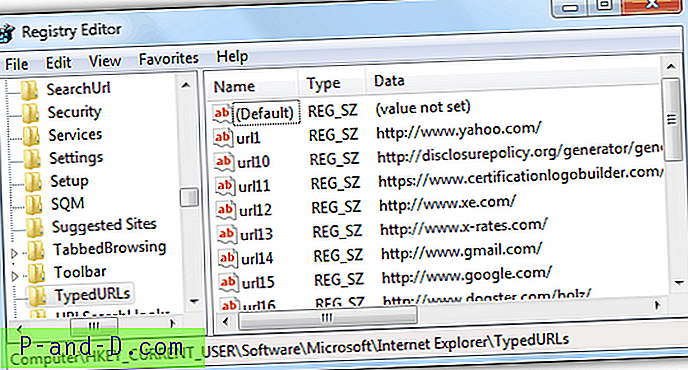
في الجزء الأيسر ، سترى 25 قيمة تسجيل بحد أقصى من url1 إلى url25. يمكنك تغيير بيانات القيمة بالنقر المزدوج على عنصر السجل وكتابة عنوان URL الذي تريده. يرجى ملاحظة أن الطرق الأربع المذكورة أعلاه لا تعدل سوى عناوين URL المكتوبة الأخيرة وليس التاريخ. إذا سبق لك زيارة صفحة الويب من قبل ، فسيتعين عليك حذف عنوان URL من السجل وإلا فسيظل يظهر في شريط العناوين.